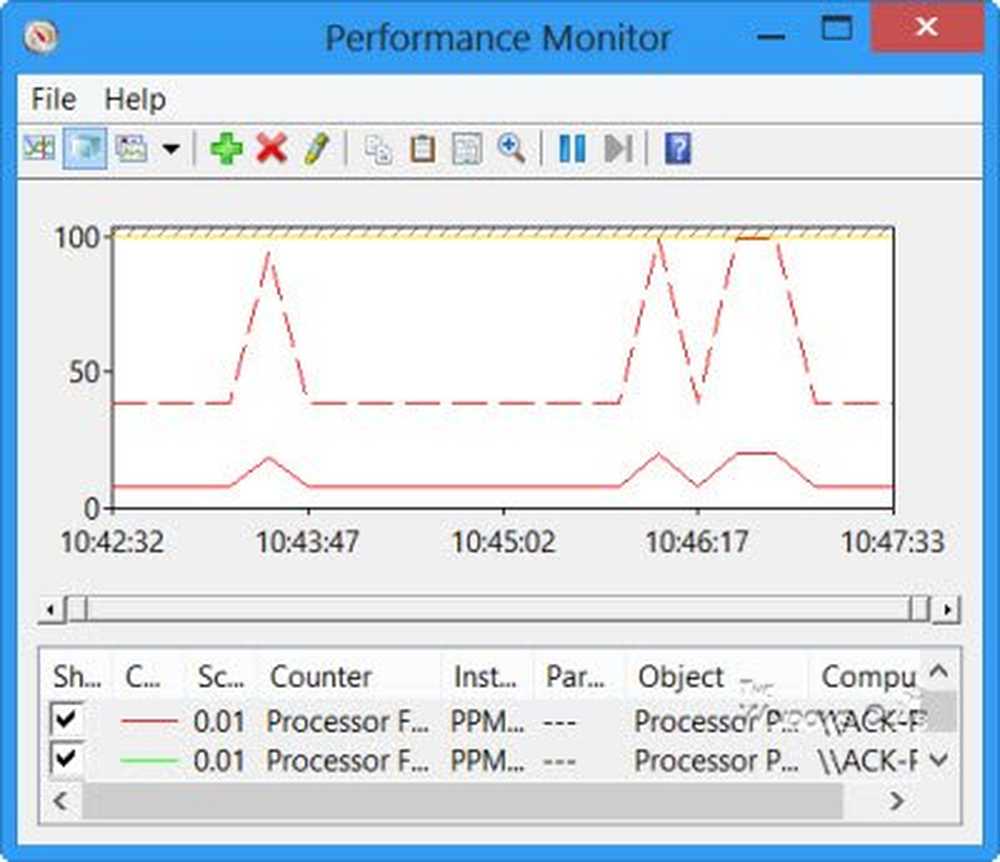Cum să utilizați Photoshop pentru imagini de bază pentru păr


Bună ziua din nou tuturor celor de la Photoshoppers care citesc acest tutorial! Pentru tutorialul de astăzi, vom analiza câteva lucruri pe care le puteți face cu părul în orice fotografie sau imagine. Modificările de păr sunt destul de simple, dar necesită o mulțime de răbdare spre deosebire de alte up-uri de bază. Deci, înarmați-vă cu încredere și răbdare și să mergem!
Vei avea nevoie:
- Photoshop CS3 / CS4 / CS5 / CS6 / CC
- O fotografie a cuiva care nu este chel ...: D
- Un timp liber
- Răbdare
Selectați o imagine
Pentru acest tutorial voi folosi următoarea imagine. Este un exemplu excelent și parul este relativ ușor de selectat:

Pasul 1 - Faceți selecția în Photoshop
Puteți selecta imaginea utilizând orice metodă de selecție dorită. Am folosit o combinație de Instrumentul Lasso pentru Lăutături și Modul Mască rapidă. Iată rezultatul cu care am venit:

Pasul 2 - Schimbarea culorii părului
Există câteva modalități de a face acest lucru.
Prima metodă este să adăugați un strat de ajustare a nuanței / saturației la imagine. Puteți face acest lucru apăsând pe butonul Hue / Saturation din panoul Adjustments.

Va fi creat un nou strat de ajustare + mască de strat. De aici, puteți juca cu glisoarele până când obțineți rezultatul dorit. Pro Tip - Porniți Colorarea pentru o ajustare mai ușoară și mai eficientă a culorilor.
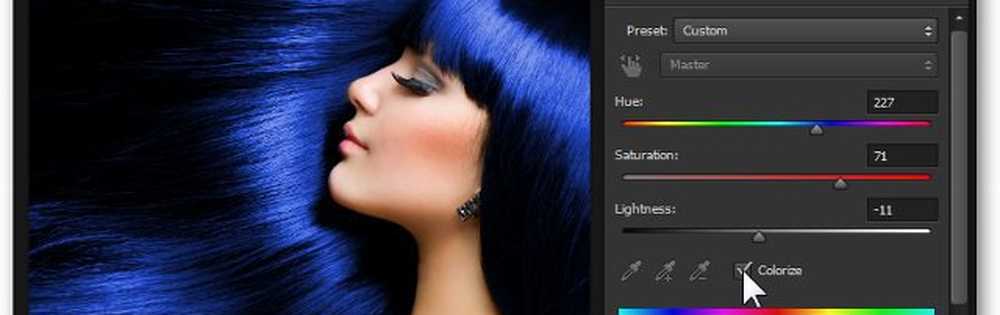
Metoda 2 - Stratul de suprapunere cu o mască de strat
Puteți salva modificările pentru prima metodă și continuați să încercați al doilea, fără a șterge nimic. Mai întâi, creați un nou strat din Strat nou pictograma din partea de jos a panoului straturilor. Voi numi a mea "Gradient", deoarece asta este exact ceea ce voi folosi ca o suprapunere.
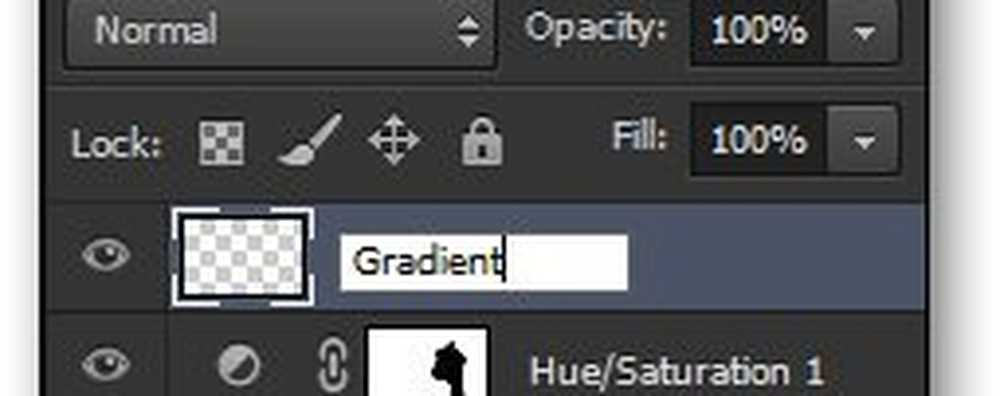
Acum, în timp ce țineți apăsată tasta Alt, eu voi faceți clic și trageți masca stratului din stratul Hue / Saturation bottom peste cel nou. Acest lucru creează aceeași mască de strat pe stratul nostru nou.
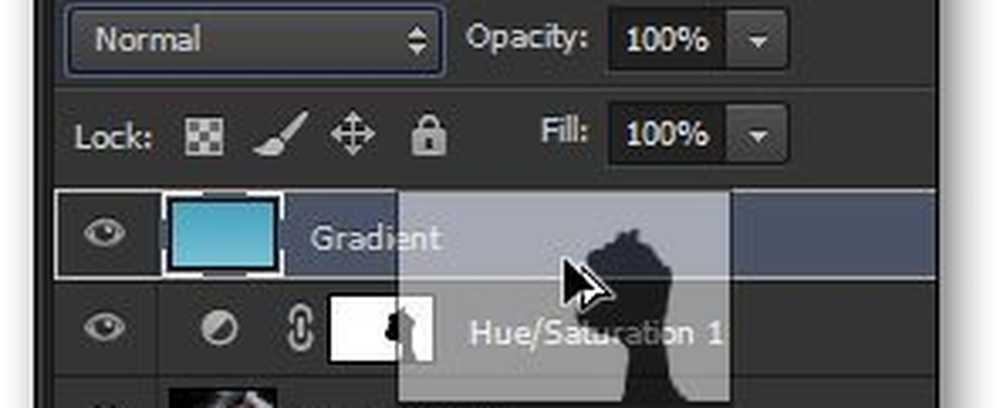
Acum voi selecta Instrument de gradient și folosiți-o Gradient Creator. În felul ăstaÎmi pot crea propriul gradient pe baza efectului pe care vreau să îl obțin.
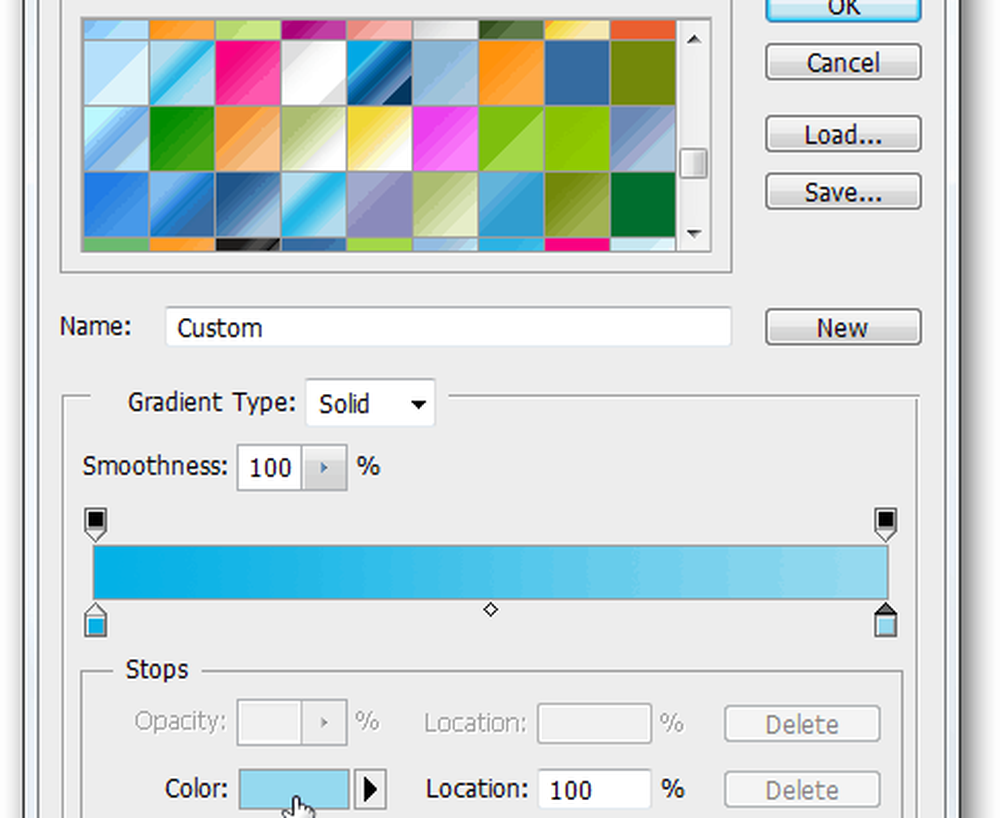
De aici, voi trage rapid Gradient de sus până jos. După aceea, voi selecta un altul Mod de amestecare. voi incerca Divide pentru această situație.
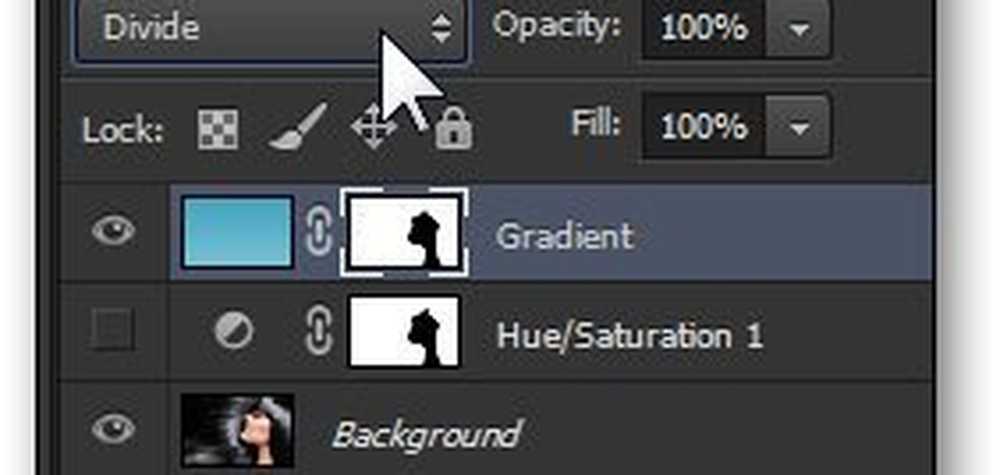
Și aici este rezultatul meu final:

Terminat!
Ca un bonus suplimentar, și pentru a vă salva de hassle de derulare în sus și în jos, iată un scurt înainte și după: